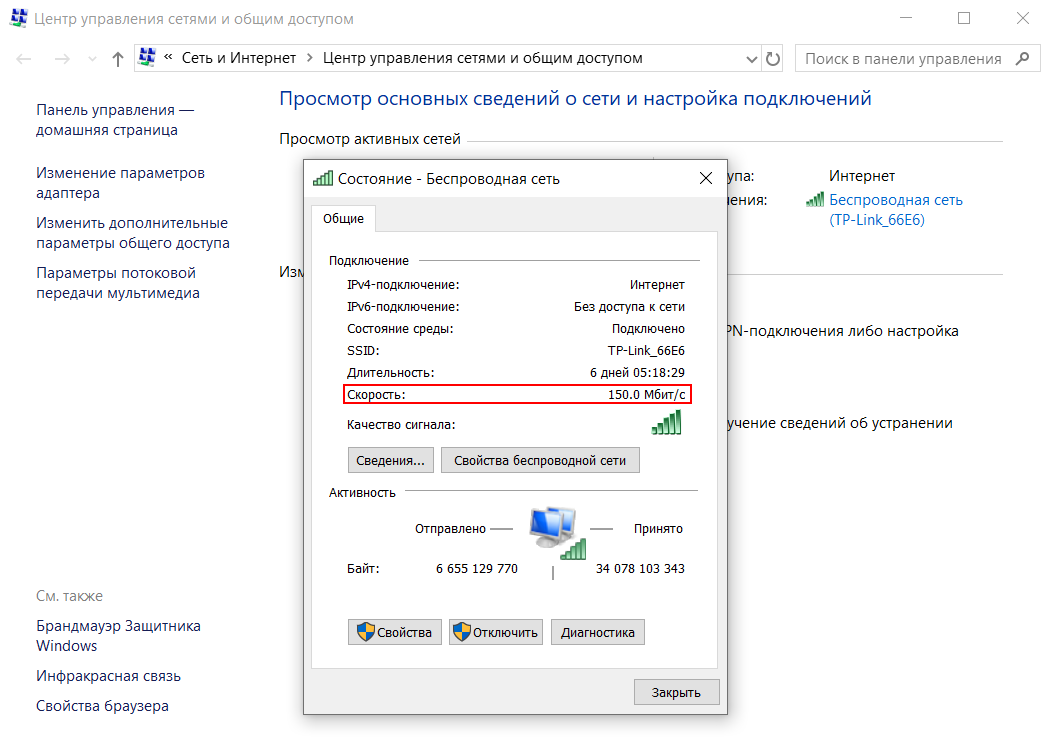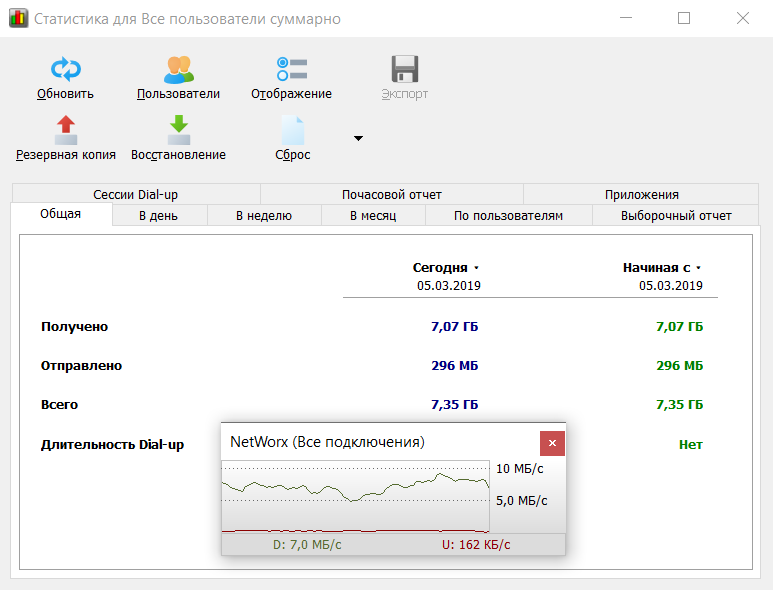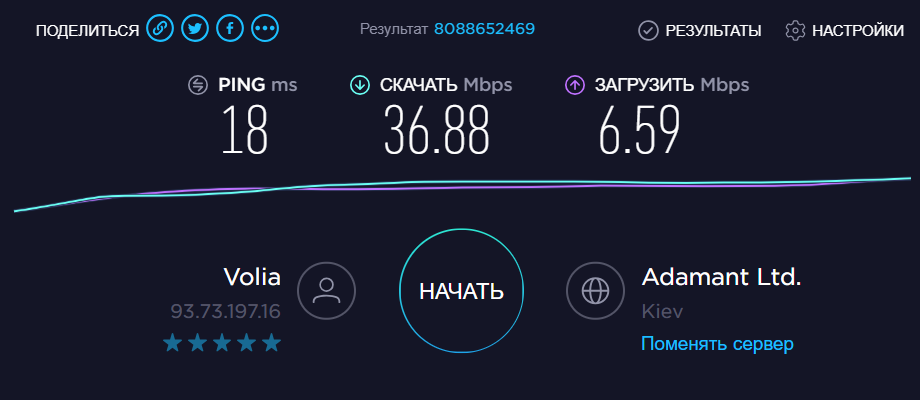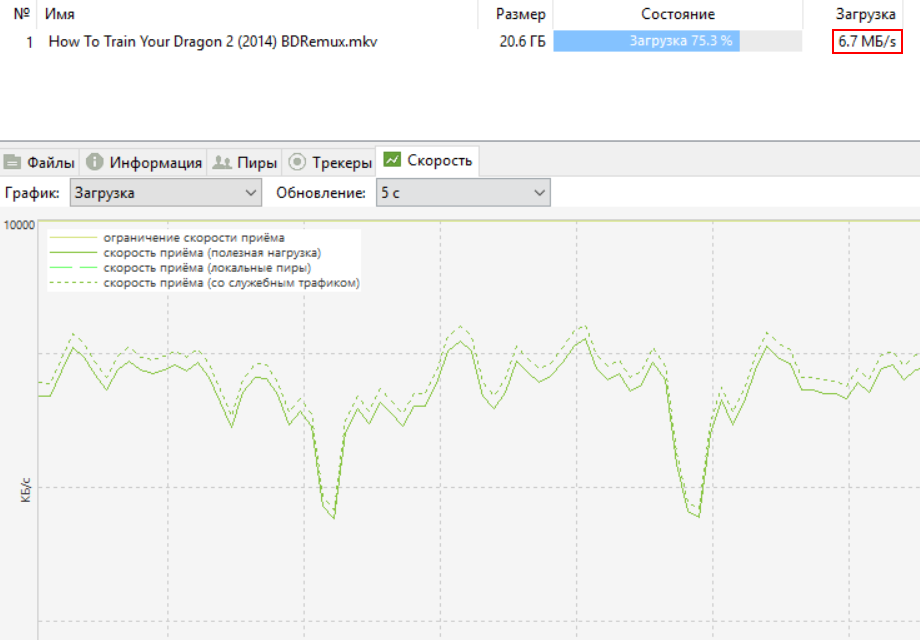что значит множественное соединение интернета
Множественная адресация
Множественная адресация – это метод увеличить надежность интернет-соединения для IP сети. Как прилагательное, оно обычно используется чтобы описать клиента, а не Интернет-провайдера сети.
Содержание
Варианты множественной адресации
Существует несколько способов осуществить множественную адресацию, отделённых от действующих протоколов, среди которых наиболее важные:
Одиночная связь, множественный IP-адрес (адресное пространство)
У хоста есть множественный IP-адрес (напр. 2001:db8::1 и 2001:db8::2 в IPv6), но только одно физическое входящее соединение. Когда одиночная связь повреждается, возможность соединения сокращается для всех адресов.
Множественный интерфейс, одиночный IP-адрес
Хост имеет несколько интерфейсов и у каждого интерфейса один или больше IP-адресов. Если одна из связей повреждается, то её IP-адрес становится недоступным, но остальные IP-адреса будут по-прежнему работать. Хосты, у которых есть несколько записей AAAA или А остаются доступными, дожидаясь истечения времени ожидания клиентского приложения, и снова пытаются обратиться по поврежденному адресу. Существующие соединения не могут быть приняты другими интерфейсами, так как TCP не поддерживает этого. Это исправимо, можно использовать SCTP, который разрешает эту ситуацию. Тем не менее, SCTP не часто используется на практике.
Несколько соединений, один IP-адрес (адресное пространство)
Это то, что вообще подразумевается под множественной адресацией. С помощью протокола маршрутизации, в большинстве случаев BGP, сторона резервирует это адресное пространство для её входящих соединений. Когда одно из соединений выходит из строя, протокол отмечает это на одной стороне и на другой и трафик больше не посылается через поврежденное соединение. Обычно этот метод используется для множественной адресации узла сети, а не для одиночного хоста.
Несколько соединений, несколько IP-адресов (адресных пространств)
Этот метод использует специализированный Link Load Balancer (или WAN Load Balancer) устройство между межсетевым экраном и маршрутизатором соединения. Не нужно специальной конфигурации для ISP маршрутизатора. Это позволяет использовать все соединения одновременно для увеличения пропускной способности, а также определяет насыщенность соединения и отказы в реальном временя, для того чтобы перенаправить трафик. Алгоритмы обеспечивают управление трафиком. Балансировка входящего трафика обычно выполняется с DNS реального времени.
Множественная адресация, предостережение
В то время как множественная адресация используется для устранения связанности узлов в сети как потенциальной точки единственного отказа, применяются определенные предостережения в реализации, которые могут повлиять на успех такой стратегии.
В частности, каждый из следующих пунктов должен быть использован для устранения сетевой точки единственного отказа:
Устранение точки единственного отказа достигается только тогда, когда каждый компонент, который может поломаться, будет продублирован.
Множественная адресация IPv4
Чтобы применять множественную адресацию сеть должна иметь свой собственный общедоступный диапазон IP-адресов и AS номер. Потом соединение с двумя (или более) отдельными ISP-ми будет установлено. Маршрутизация этих соединений обычно контролируется доступным BGP маршрутизатором.
В случае, когда одно исходящее из сети множественной адресации соединение повреждается, исходящий трафик будет автоматически направлен через одно из оставшихся соединений. Более важно, то что другие сети будут извещены, через обновления BGP для маршрутов сети с множественной адресацией, о необходимости направить входящий трафик через другой ISP и другое соединение.
Главная ловушка множественной адресации в том, что два очевидно независимых соединения из совершенно разных ISP могут на самом деле, делить общую линию передачи и/или маршрутизатор. Это создаст точку единственного отказа и значительно уменьшит пользу от множественной адресации.
Другая скрытая проблема, это то, что множественная адресация очень маленькой сети может быть неэффективной, так как фильтрация маршрутов весьма распространена среди пользователей BGP и младшие префиксы могут быть отфильтрованы. Это делает невозможным множественную адресацию.
Множественная адресация IPv6
Множественная адресация в следующей версии IPv6 ещё не стандартизирована, потому что спор о разнообразии методов множественной адресации до сих пор не решен.
Существующие решения
Провайдерское независимое адресное пространство стало доступным в IPv6. Эта технология имеет преимущества в работе: такие как IPv4, поддержка балансировки трафика через множественных провайдеров, поддержка существующих TCP и UDP сессий через переключения. Критики говорят, что увеличение размера таблиц маршрутизации требует управления множественной адресацией и таким образом разрушит аппаратную часть маршрутизатора. Сторонники говорят, что новое оборудование сможет управлять увеличением благодаря более дешевой памяти, которая падает в цене по закону Мура. Сторонники также говорят, что сейчас это единственное реальное решение и философия «чем проще, тем лучше» поддерживает идею, что лучше использовать несовершенное решение сейчас, чем совершенное, но слишком поздно.
Поскольку многие ISP отфильтровывают сообщения с маленькими прификсами, это будет обычно требовать большого распределения IP, такого как /32, чтобы гарантировать глобальную достижимость. Использование таких больших префиксов – это неэффективное использование IPv6 адресного пространства; существует только 537 миллионов (2 29 ) /32 префиксов. Тем не менее, из прагматической перспективы, размещение /32 в глобальном адресном пространстве эквивалентно стоимости размещения одного IPv4 адреса. Это можно допустить, если, что кажется вполне вероятным в близком будущем, количество сайтов с множественной адресацией будет исчисляться только в миллионах, в противоположность миллиардам конечных точек без множественной адресации, которые ждут прибавления огромного множества IPv6 конечных точек.
Другие существующие возможности
Автоматическая перенумерация. Если одно входящее соединение ломается, то все адреса в сети будут перенумерованы в новую /48 подсеть. Записи DNS и межсетевого экрана должны быть обновлены, чтобы перенаправить трафик в другую /48 подсеть. Это перенумерация прервет работающие TCP и UDP сеансы.
Поддержка множественности синхронных последовательностей хост адресов, из различных входящих /48 соединений для каждого хоста и использование множественных AAAA записей. Это работает в большинстве случаев, но есть недостаток. Записи DNS и межсетевого экрана должны быть обновлены, чтобы перенаправить трафик в правильную последовательность IP адресов, если одно из соединений выйдет из строя. Так как это также изменит IP адреса во время ошибки, оно по прежнему будет уничтожать работающие TCP и UDP сеансы.
Возможные будущие решения
Множественная адресация сайта с помощью IPv6
Протокол идентификации хоста
Протокол контроля потока передачи
Как измерить скорость интернета на компьютере?
Высокой скоростью интернета уже вряд ли кого-либо удивишь. В большинстве городов цивилизованных стран можно с комфортом смотреть ролики в разрешении 4K, загружать современные игры размером более 100 ГБ в течение пары часов и играть в них с помощью стриминговых сервисов. Фактическая скорость интернета важна для тех, кто использует доступ в сеть в рабочих целях или занимается настройкой сети. Далее — о лучших программах и веб-сервисах для измерения скорости интернета.
Если нужно проверить реальную скорость интернета (а не потенциальную при использовании Wi-Fi), тесты нужно запускать, когда подключение активно через кабель. Wi-Fi всегда будет давать меньшую скорость, даже если к роутеру подключено только одно устройство.
Результат проверок всегда отображается в Мбит/с — мегабит в секунду. Не стоит путать этот показатель с МБ. Один мегабит равен 0,125 мегабайт. Если нужно понять, с какой скоростью загрузится файл определенного размера — нужно поделить значение Мбит/с на 8. Так, при скорости 10 Мбит/с, файл размером 10 мегабайт скачается не за одну секунду, а за 8 (10/8 = 1,25 МБ — столько информации будет загружаться в секунду).
Средства Windows
В панели управления, в разделе «Сеть и интернет» можно посмотреть информацию обо всех доступных сетях. Если открыть состояние конкретной сети, скорость подключения будет указана напротив соответствующего пункта. Но это не реальная скорость, а потенциально возможная, поэтому отталкиваться от этой информации нельзя.
Программы для измерения скорости интернета
Каких-то универсальных программ для измерения скорости доступа к интернету в браузере нет. Но есть много простых и бесплатных программ, которые решат эту задачу.
Отметим программу NetWorx, главное достоинство которой — отображение скорости доступа к интернету в реальном времени. Это может пригодиться, чтобы понимать стабильность подключения — насколько сильно скорость меняется.
NetWorx прячется в трее и показывает скорость скачивания и загрузки при наведении. Можно отобразить график, который будут отображаться над всеми активными окнами. Есть инструмент для измерения скорости, показывающий в том числе и пинг.
В этой программе есть статистика. В ней отмечено количество отправленных и переданных данных за день, месяц, неделю и так далее. В настройках можно поменять внешний вид графика, выбрав Байт/с или Бит/с, прозрачность окна и другие графические особенности.
Один из лучших способов измерения скорости интернета — программа Speedtest. Этот сервис позволяет выбрать сервер для проверки и сохраняет результаты, чтобы можно было сравнить с прошлыми своими проверками или результатами других пользователей. Устанавливать программу на ПК нужно только в том случае, если за скоростью необходимо следить в реальном времени.
Скорость же загрузки данных в реальных приложениях часто является самой релевантной — она демонстрирует реальную скорость скачивания и загрузки данных.
Сайты для измерения скорости интернета
Многие сервисы, работающие в браузере, рекомендуют отключать плагины для блокировки рекламы и VPN-расширения, чтобы получить более достоверные результаты.
Speedtest от Ookla
Самый популярный в мире текст скорости широкополосного доступа. Главная страница сайта демонстрирует провайдера и текущий IP-адрес устройства. Здесь же можно выбрать сервер для теста. При наведении на его название отображается задержка — пинг. Чем значение меньше, тем точнее будет тест. Внизу можно выбрать вариант проверки множественного или одинарного подключения. Первое демонстрирует максимальную потенциальную скорость, совмещая несколько потоков. Одиночное же нагляднее продемонстрирует, с какой максимальной скоростью удастся скачать один файл.
Сам тест определяет 3 параметра:
После завершения теста результаты можно сравнить с прошлыми проверками или средними показателями других пользователей.
Еще один популярный интернет-сервис, который дополнительно предлагает массу других возможностей.
Работает он по тому же принципу — сначала показывает пинг, а потом замеряет скорость скачивания и загрузки данных, чтобы определить среднюю скорость.
В 2ip есть возможность поделиться результатами теста в социальных сетях. Они будут представлены в виде изображения.
Программы для загрузки файловнета
Сервисы и софт для проверки часто показывают не совсем реалистичные результаты. Они забирают приоритет у других процессов и почти всегда демонстрируют слишком высокие показатели.
Но с помощью рядовых программ, которые есть почти у всех пользователей, можно получить более реальную картину. Для этого подойдут Download Master, uTorrent и любой другой-торрент клиент или даже браузер.
Этот способ будет показывать скорость, которая дополнительно зависит от местоположения сервера, откуда ведется загрузка, количества раздающих (если это торрент), и других программ, которые перебирают на себя некоторую часть данных во время работы. Зато можно рассчитывать, что та же скорость будет и в дальнейшем, при работе с любыми другими программами.
Нужно убедиться, что в настройках программы не стоит ограничение на скорость загрузки. Если лимита нет, она будет качать с максимальной скоростью. Почти всегда программы показывают скорость именно в МБ/с.
Подключение 2 роутеров в одной сети: усиление Wifi, общие ресурсы
Читайте о том, как подключить два и более роутеров в одну сеть, как усилить сигнал вашей Wi-Fi сети или создать ещё одну точку доступа внутри сети. Рассмотрим два способа – соединение роутеров кабелем или по Wi-Fi.
Зачем соединять несколько роутеров в одну сеть
В некоторых ситуациях, для постройки сети или качественного Wi-Fi покрытия, одного роутера может не хватать. В том смысле, что он не сможет обеспечить желаемый радиус покрытия Wi-Fi сети или необходимое количество портов для сетевых устройств. К каким-то комнатам или помещениям может не доставать сигнал Wi-Fi. Это знакомо тем, кто делал Wi-Fi сеть в большом доме, квартире или многокомнатном офисе. В такой ситуации нужно устанавливать дополнительное оборудование и каким-то образом расширять сеть. Сделать это не сложно.
Есть несколько вариантов, которые мы и рассмотрим в данной статье:
Итак, у нас есть главный роутер, к которому подключен Интернет, и он раздает Wi-Fi сеть. Нам нужно установить еще один роутер, например, в другой комнате или на другом этаже. Этот второй роутер будет как-бы усиливать Wi-Fi сеть основного роутера и служить для расширения одной сети в удалённых помещениях.
Второй роутер мы можем подключить к первому по кабелю или по Wi-Fi.
Давайте теперь детально рассмотрим оба способа соединения.
Как соединить роутеры по Wi-Fi
Чаще всего, роутеры связывают именно по Wi-Fi. Это понятно, ведь не нужно долбить стены и прокладывать кабель.
У меня в роли главного роутера выступает TP-link TL-WR841N. Он раздает Wi-Fi сеть с названием “hetmansoftware”.
Обратите внимание, что роутер, к которому мы будем подключаться в режиме моста, должен быть настроен. То есть, Интернет должен работать, он должен раздавать Wi-Fi сеть.
О том, как сделать такие настройки у нас есть отдельная статья и детальное видео. Можете ознакомиться с ними.
Прежде чем перейти к настройке второго роутера, нам нужно в настройках беспроводной сети главного роутера установить не автоматический, а статический канал для беспроводной сети.
Если у вас, например, в качестве основного роутера так же TР-Link, то канал можно сменить в настройках, на вкладке «Wireless» (или «Беспроводной режим»). В поле «Канал» («Channel») укажите статический канал. Например: 1, или 9, любой. И сохраните настройки.
Статический канал установили. Из настроек основного маршрутизатора можно выходить.
Переходим к настройке роутера, который будет у нас настроен в режиме моста – WDS. У меня это модель TР-Link Archer C20. Заходим в настройки роутера.
Для начала, нужно сменить IP-адрес нашего второго роутера. Это нужно для того, чтобы в сети не было двух устройств с одинаковыми IP. Например, если у главного IP-адрес 192.168.0.1, и у второго – 192.168.0.1, то получится конфликт адресов. Перейдите на вкладку Сеть / LAN. В поле IP-адрес замените, например, последнюю цифру с 1 на 2. Или, как в моём случае, с 192.168.1.1 на 192.168.0.2. Сохраните внесённые настройки.
Почему так? Нужно знать, какой IP адрес у главного роутера, к которому мы собрались подключатся. Если у него 192.168.1.1, то на роутере, который хотим подключить по WDS меняем адрес на 192.168.1.2. А если у главного адрес 192.168.0.1, то второму задаем 192.168.0.2. Важно, чтобы они были в одной подсети.
Снова зайдите в настройки, только IP-адрес будет уже другой – 192.168.0.2. Который мы указали выше.
Перейдите на вкладку «Беспроводной режим» / «Основные настройки». В поле «Имя беспроводной сети» можете указать имя второй беспроводной сети. А в поле «Канал» обязательно укажите такой-же канал, который установили в настройках главного роутера. У меня – это 9-ый канал.
Дальше, установите галочку возле «Включить WDS». И нажмите на кнопку «Поиск».
Выберите из списка нужную сеть, с которой роутер будет получать Интернет. Напротив нужной сети нажмите на ссылку “Подключить”.
Нам осталось только в поле «Пароль» указать пароль к этой основной сети. Введите его и для сохранения, нажмите на кнопку «Сохранить».
После перезагрузки, снова заходим в настройки второго роутера. И прямо на главном экране (вкладка Состояние), смотрим раздел «Беспроводной режим». Напротив «Состояние WDS» должно быть написано «Включено». Это значит, что наш второй роутер уже подключится к главному роутеру и должен раздавать Интернет по Wi-Fi.
Но, Интернет будет работать только по Wi-Fi, а при подключении к роутеру (который в режиме WDS) устройств по кабелю, Интернет работать не будет.
Для правильной настройки данной функции необходимо обязательно отключать DHCP-сервер на том роутере, на котором настроен WDS-мост – то есть на том, который в моём случае второй. Также необходимо, чтобы его локальный IP-адрес был в той же подсети, что и изначальный роутер.
Поэтому, переходим в меню DHCP второго роутера и отключаем данную функцию.
На этом соединение двух роутеров по Wi-Fi закончено.
Выберите правильное место для установки второго роутера, чтобы он был в радиусе действия главного. Установите на нём желаемое имя беспроводной сети и пароль. О том, как сделать это, мы уже детально рассказывали в статье о настройке беспроводного Wi-Fi режима роутера.
Как создать сеть из нескольких роутеров соединенных кабелем
Есть два способа соединить несколько роутеров в одной сети с помощью сетевого кабеля. Это:
Так называемое LAN/LAN подключение. То есть, создание сети из нескольких роутеров, соединяя сетевым кабелем их LAN порты.
И LAN/WAN подключение. То есть, создание сети из нескольких роутеров, соединяя сетевым кабелем LAN порт главного роутера с WAN/Internet портом второго, подключаемого к основному роутера.
Давайте рассмотрим их детально.
LAN/LAN подключение
При LAN/LAN подключении, берем два роутера, и определяем для себя, который из них будет первым. Обычно это тот роутер, к которому приходит кабель с Интернетом от провайдера.
Соединяем сетевым кабелем LAN порты основного роутера, с дополнительным.
Будем считать, что первый роутер у нас уже с настроенным соединением интернета, поэтому этот шаг пропускаем. Если же интернета на нём нет, то о том, как его настроить читайте нашу статью о базовых настройках Wifi роутера.
Подключаемся к первому устройству
и проверяем активирован ли на нём DHCP сервер. По умолчанию он обычно включен. Для этого переходим в его настройки, меню «DHCP»/ «Настройки DHCP».
Включаем, если DHCP-сервер отключен.
Не забываем сохранить изменения.
Затем подключаемся ко второму устройству.
И отключаем DHCP сервер, так как все адреса мы будем получать от первого роутера. Для этого переходим в его настройки, меню «DHCP»/ «Настройки DHCP».
Отключаем, если DHCP-сервер включен.
В разделе «Сеть»/«LAN» меняем IP-адрес, чтобы он не совпадал с первым роутером. Например, на 192.168.0.2. Так как на первом 192.168.0.1
После перезагрузки второго роутера он должен работать в сети с первым. Получать от него Интернет, и работать как беспроводная точка доступа.
LAN/WAN подключение
Второй способ соединения двух роутеров в одну сеть, с помощью сетевого кабеля.
При LAN/WAN подключении, соединяем сетевым кабелем LAN порт основного роутера, с WAN/Internet портом второго.
Подключаемся к первому устройству:
и проверяем активирован ли на нём DHCP сервер. По умолчанию он обычно включен. Для этого переходим в его настройки, меню «DHCP»/ «Настройки DHCP».
Включаем, если DHCP-сервер отключен.
Не забываем сохранить изменения.
Затем подключаемся ко второму устройству.
На втором устройстве в разделе «Сеть» / «WAN», выставляем Тип подключения «Динамический IP-адрес». Сохраняем изменения.
В разделе «DHCP» оставляем включенным DHCP-сервер.
Если на ведомом маршрутизаторе будут задействованы LAN-порты, также убедитесь, что их IP-адреса не конфликтуют с адресами ведущего.
То есть, если на основном роутере у нас задан диапазон от 192.168.0.100 до 192.168.0.199, то на ведомом лучше задать от 192.168.0.200 до 192.168.0.299, но обязательно в рамках основной подсети.
После этого на каждом из роутеров может быть запущена отдельная точка доступа. Если все сделано верно, оба роутера будут подключены к Интернет, будут находиться в одной сети и иметь доступ к сетевым устройствам.
Это были все способы подключения нескольких роутеров в одну сеть: проводную или беспроводную.
Если в процессе настройки подключения нескольких роутеров в одну сеть у вас возникли какие-то вопросы, то можете задавать их в комментариях.
Полную версию статьи со всеми дополнительными видео уроками смотрите в источнике.